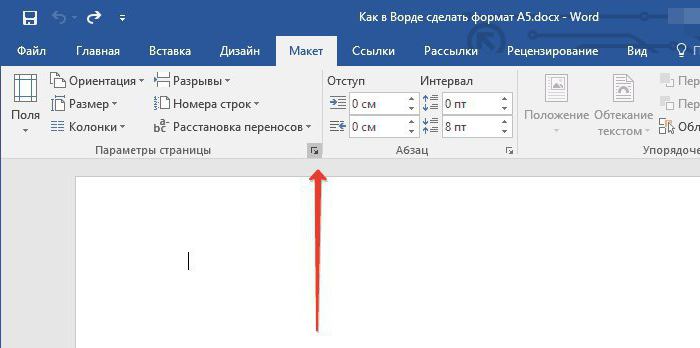Ramka w "Word": instrukcja dla początkujących
Ramka w "słowie" jest integralną częściąkażde laboratorium pracuje dla studentów. Element ten jest często używany do dokumentowania dokumentów w wielu branżach. A edytor tekstu Microsoft Word ma niezbędne narzędzia do wstawiania ramek. W tym artykule omówimy kilka metod wykonywania tej operacji. Wszystkie metody opierają się na użyciu programu Microsoft Word.

Przygotowanie
Na początek warto się dowiedzieć, na czym polega ramka"vord". To nie jest oddzielny element, który ma swoją własną strukturę. I część całego dokumentu. Możesz ręcznie narysować ramkę (zostanie to omówione bardziej szczegółowo później). Dzięki niej możesz wprowadzać dowolne zmiany, na przykład zmniejszać, powiększać, edytować itd. Pozwala to na modyfikację ramki w celu osiągnięcia pożądanego rezultatu. W każdym razie należy rozumieć, że ten element nie ma osobnej struktury. Dalej zostaną omówione bardziej szczegółowo, jak w "vord", aby wstawić ramkę.

Pierwsza metoda. Pierwszą rzeczą, która przychodzi do głowy, gdy trzeba wstawić ramkę, jest po prostu rysowanie jej ręcznie. Edytor tekstu Microsoft Word ma wszystkie niezbędne narzędzia. Najwygodniejszym sposobem na to jest korzystanie z tabel. Tutaj możemy wstawiać komórki, łączyć je, aby osiągnąć pożądany rezultat. Tabela pozwala na wygodne formatowanie, elastyczne zarządzanie rozmiarami i ramkami. Ramkę w "Word" można narysować za pomocą narzędzia "Kształt". Ale tabele nadają się do tego celu lepiej.
Druga metoda. Ta metoda nie świeci dowcipem i sprytem. Najłatwiej jest pobrać i skopiować ramkę z innego dokumentu. W końcu każda ramka jest reprezentowana w formie figury, więc można ją wyciąć i wkleić w inne miejsce. Kliknij ten element prawym przyciskiem myszy i wybierz "Wytnij" (lub "Kopiuj") z rozwijanego menu. W takim przypadku ramka w "Word" przejdzie do schowka. Następnie można go łatwo przenieść do innego dokumentu. Aby to zrobić, kliknij prawym przyciskiem myszy puste miejsce i wybierz "Wklej". Aby przyspieszyć pracę, możesz użyć skrótów klawiaturowych: Ctrl + C (kopiowanie) i Ctrl + V (wklejanie).

Trzecia metoda. Cóż, w końcu, najbardziej praktyczny sposób. Standardową funkcjonalność programu Microsoft Word można rozszerzyć za pomocą dodatkowych wtyczek. Istnieje specjalny dodatek, który pozwala automatycznie wstawić ramkę na wymaganej stronie. W Internecie środki te są swobodnie dostępne. Musisz je pobrać i przenieść do katalogu wraz z głównym programem. Następnie nowa karta powinna pojawić się w górnym panelu sterowania. Dzięki niemu możesz zarządzać wszystkimi ramkami.
Dodatkowe informacje. Jeśli używasz ręcznej metody rysowania ramki, zalecane jest użycie narzędzia "Linijka". Aby go włączyć, musisz otworzyć zakładkę "Widok" (znajdującą się w górnej części programu) i zaznaczyć opcję "Linijka". Następnie wartości liczbowe pojawią się na boku i na górze głównej części do wprowadzania tekstu. Kierując się tą linijką, możesz dokładnie umieścić ramkę.
Wniosek
Ramy tekstu w "Word" są bardzo częstosą używane. Jeśli musisz dużo pracować z dokumentami, w których chcesz wstawić ten element, potrzebujesz automatycznego narzędzia. Jak go zainstalować, już wiesz z tego artykułu.
</ p>